Windows 8是美国微软开发的新一代操作系统,Windows 8共有4个发行版本,分别面向不同用户和设备 。于2012年10月26日发布 。微软在Windows 8操作系统上对界面做了相当大的调整 。取消了经典主题以及Windows 7和Vista的Aero效果,加入了ModernUI,和Windows传统界面并存 。同时Windows徽标大幅简化,以反映新的Modern UI风格 。前身旗形标志转化成梯形 。
【在线安装Win 8 Update简体中文语言包的办法】 的小编这里要为大家带来的是关于安装Win8.1 Update简体中文语言包的方法,在Build2014大会上,微软如期开放了Win8.1 Update下载服务,分别为Win8.1用户提供Win8.1 Update离线更新、Win8.1 With Update完整系统镜像资源 。但首批系统资源只有英文版,那如何切换使用中文版呢?下面小编就教大家如何将Win8.1 Update MSDN英文版重新改回熟悉的中文界面 。
推荐:

文章插图
win8.1系统下载!

文章插图

文章插图
在线安装语言包具体操作:
1、首先登录Win8.1 Update系统,打开这台电脑(This PC),选择顶部工具栏的控制面板(Control Panel),进入控制面板;

文章插图
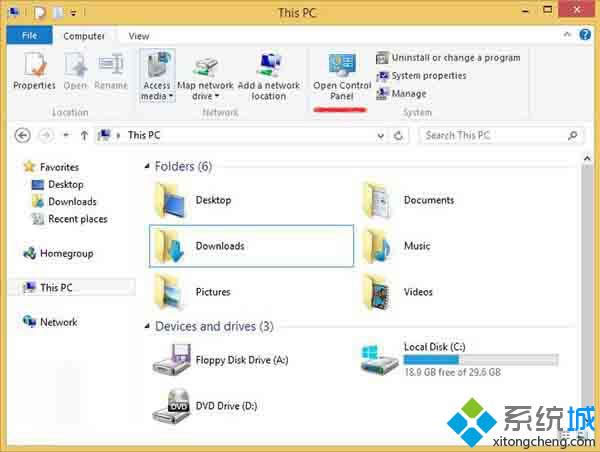
文章插图
2、然后,我们选择Clock, Language, and Region子栏目:Change input methods(更换输入法);
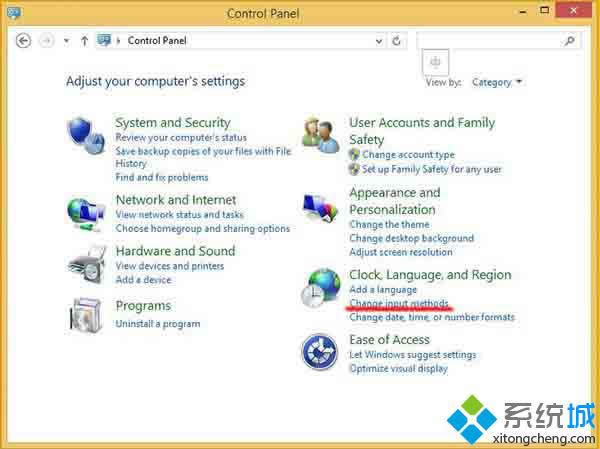
文章插图

文章插图
3、在Language(语言)栏目下,选择Add a Language(添加一项语言);

文章插图

文章插图
4、这时,我们可以在C系列,找到中文(简体),选择中华人民共和国(PRC)语言,确定生效;

文章插图

文章插图
5、现在,我们可以对已添加的中文进行设置,选择Options;

文章插图

文章插图
6、Win8.1 Update系统会自动联网检查是否有Windows显示语言包,例如简体中文语言包 。现在,我们只需Download and install language pack;

文章插图

文章插图
7、紧随着,系统将自动联网下载简体中文语言包;

文章插图

文章插图
8、下载完成后,我们只需选择Make this primary language(将简体中文设置为第一显示语言),最后注销,生效 。

文章插图

文章插图
推荐阅读
- win8.1系统skydrive中的特定文件夹设置
- 图文 打开Win8系统Hyper-V虚拟机管理器的办法
- 图文 如何找出Win8关机按钮并创建快捷方式
- 用户心声:融合Windows8与WindowsXP
- 图文 win8系统Hyper-V虚拟机联网设置图文详细教程
- 让笔记本Windows8系统待机更持久的办法
- Win8笔记本电脑无法自动待机屏保怎样办
- Win 8怎样去掉这台电脑中的文件夹
- Win 8系统怎样切换到本地账户








